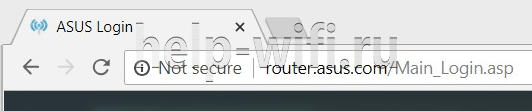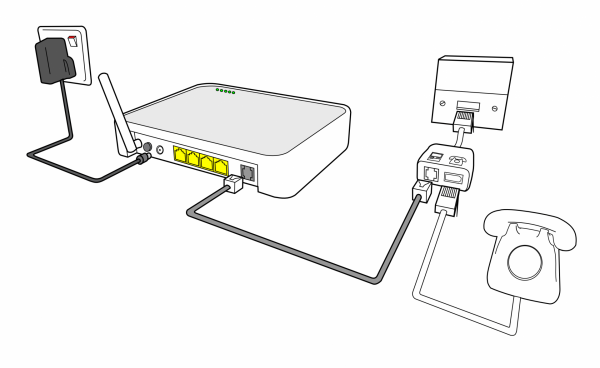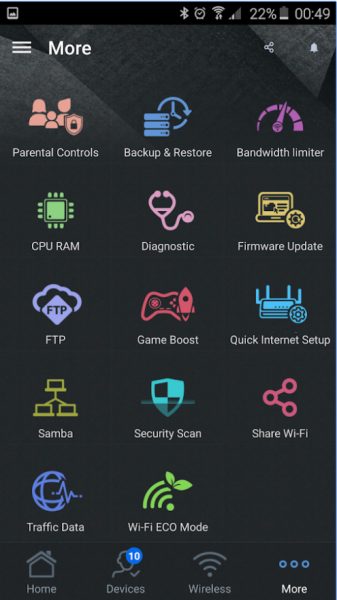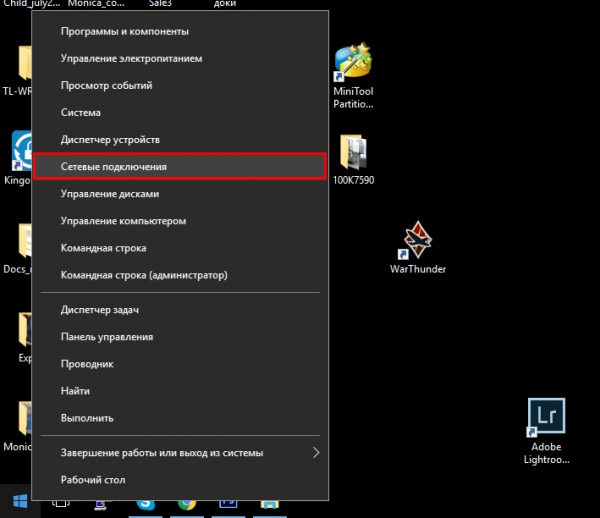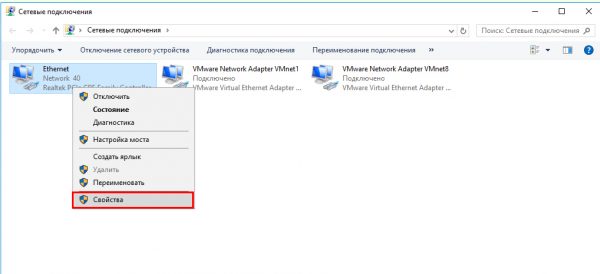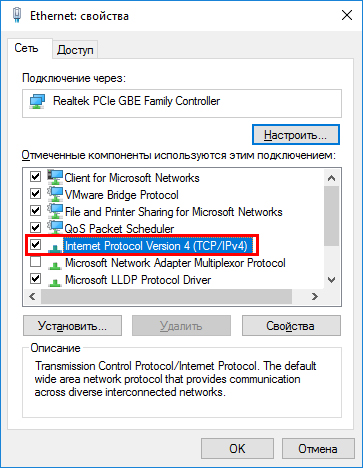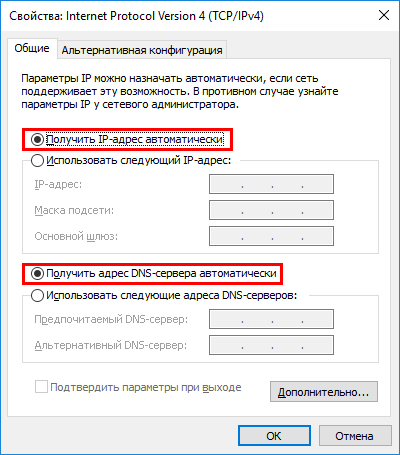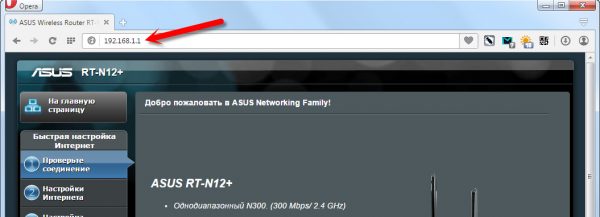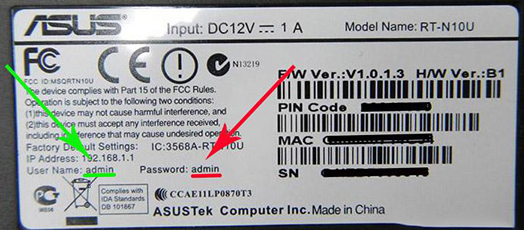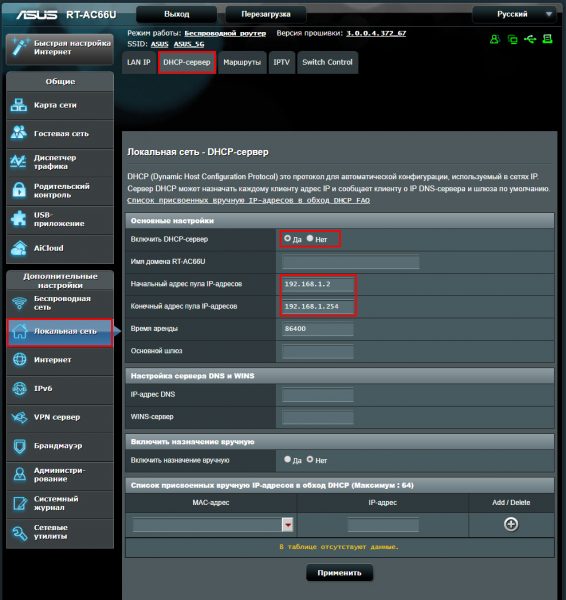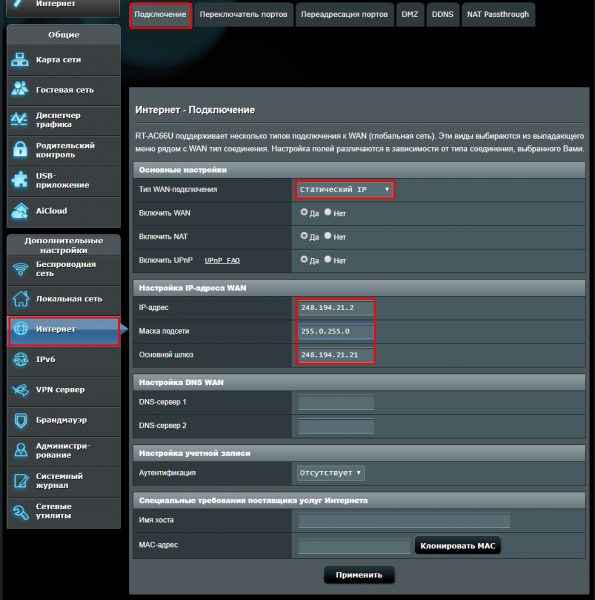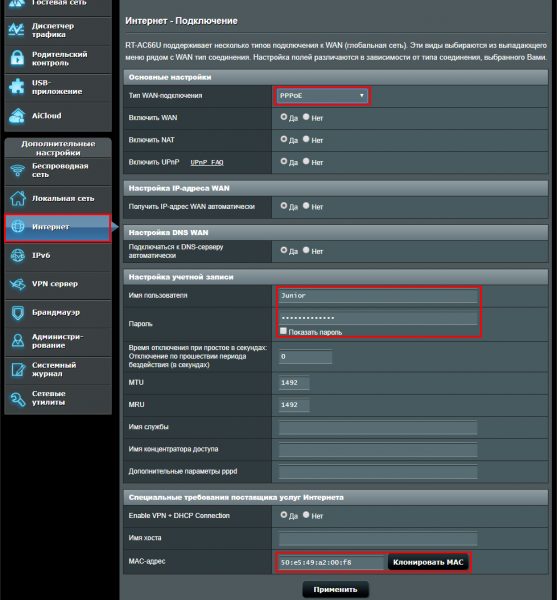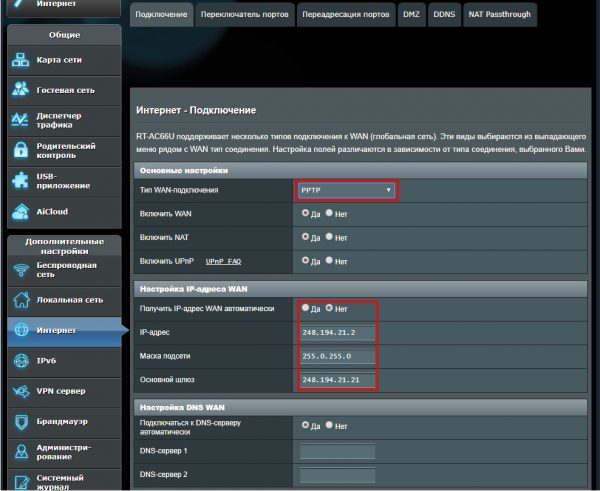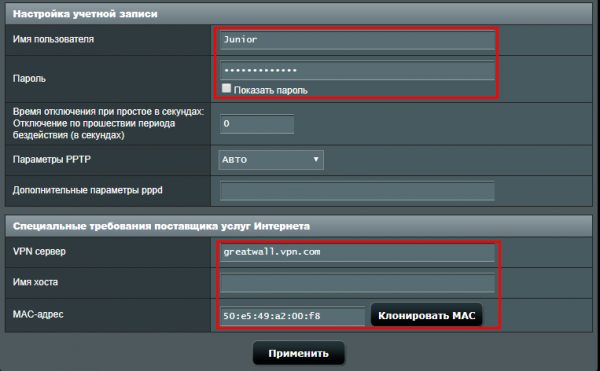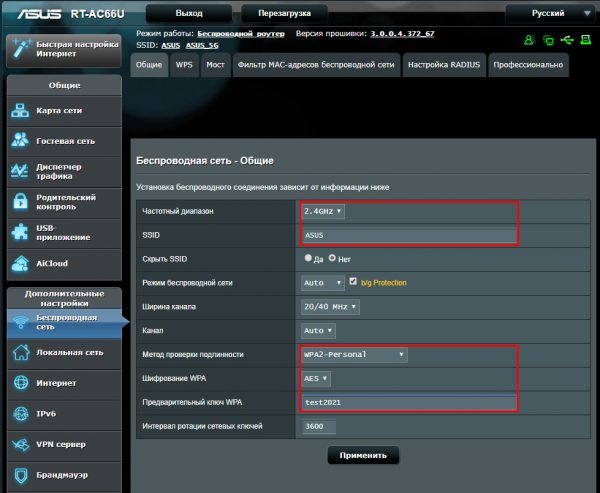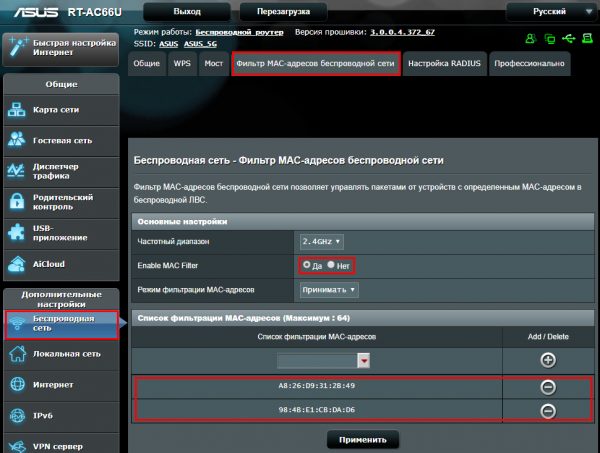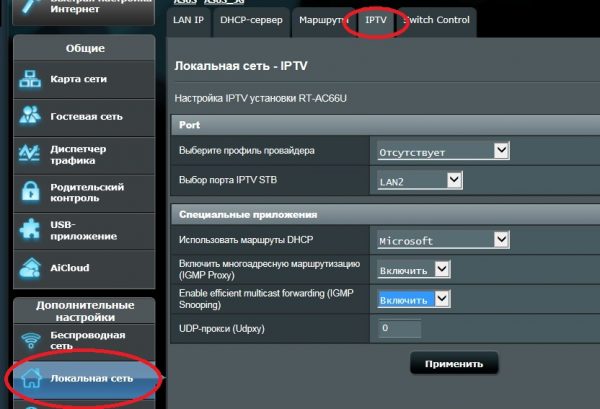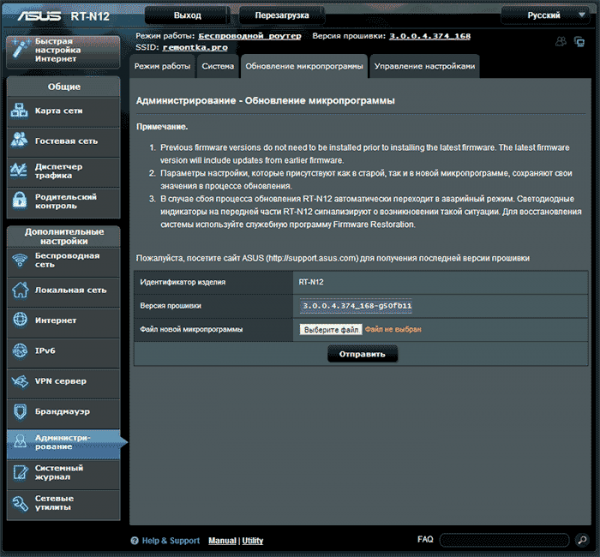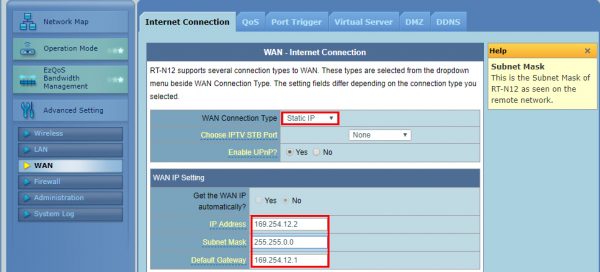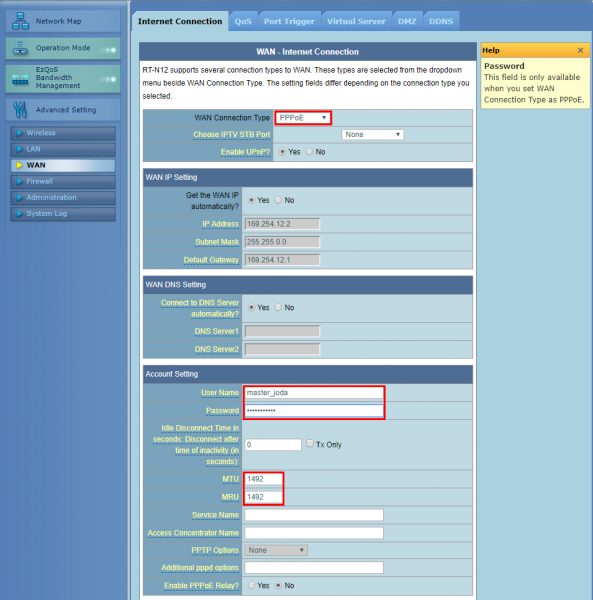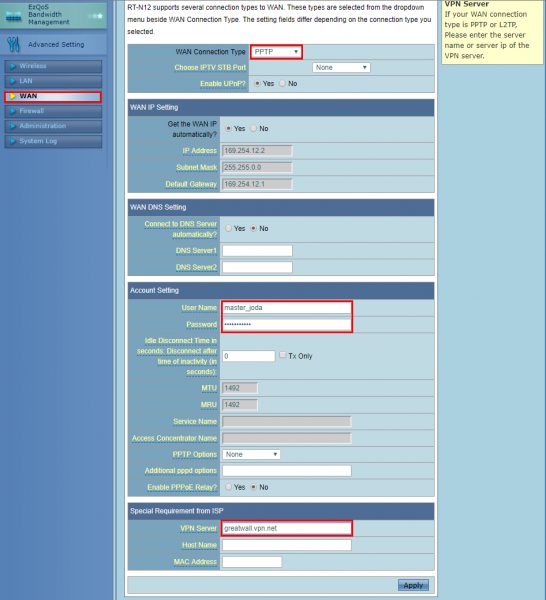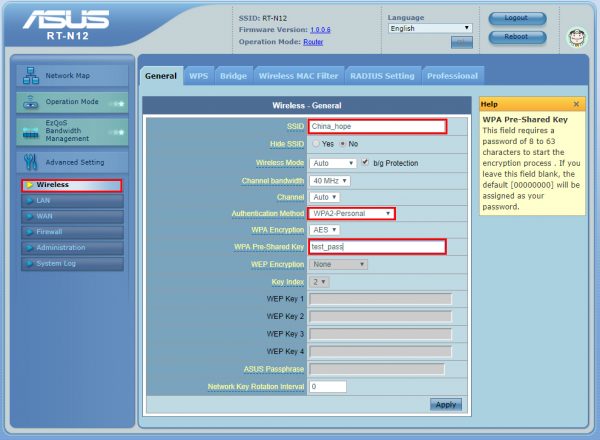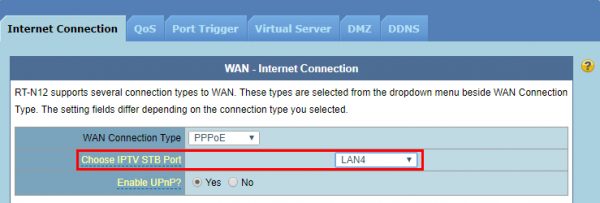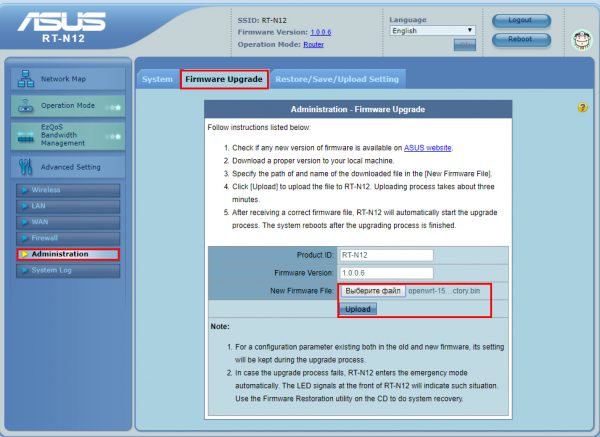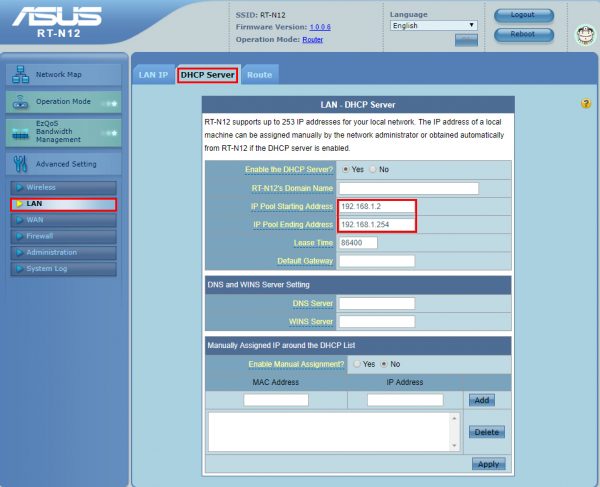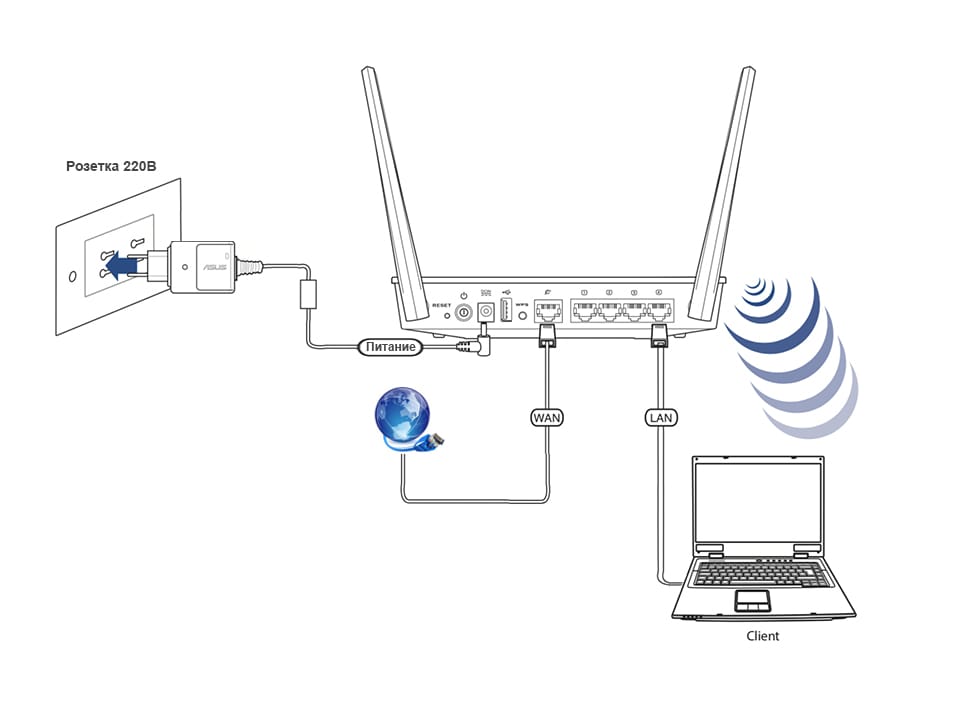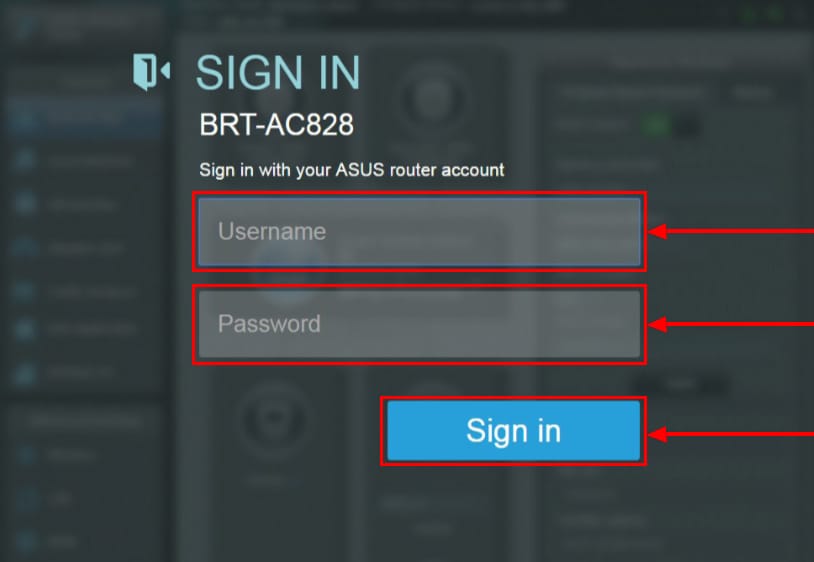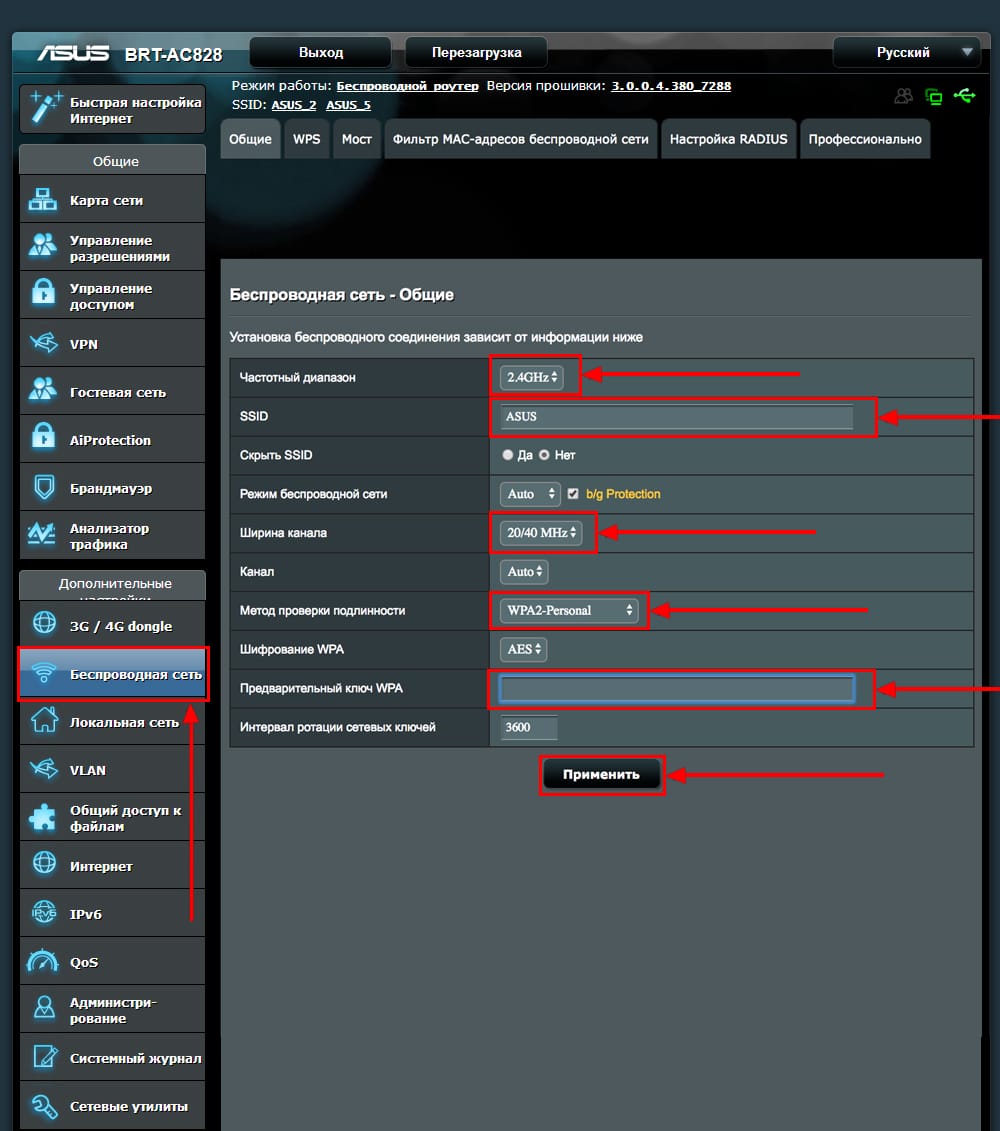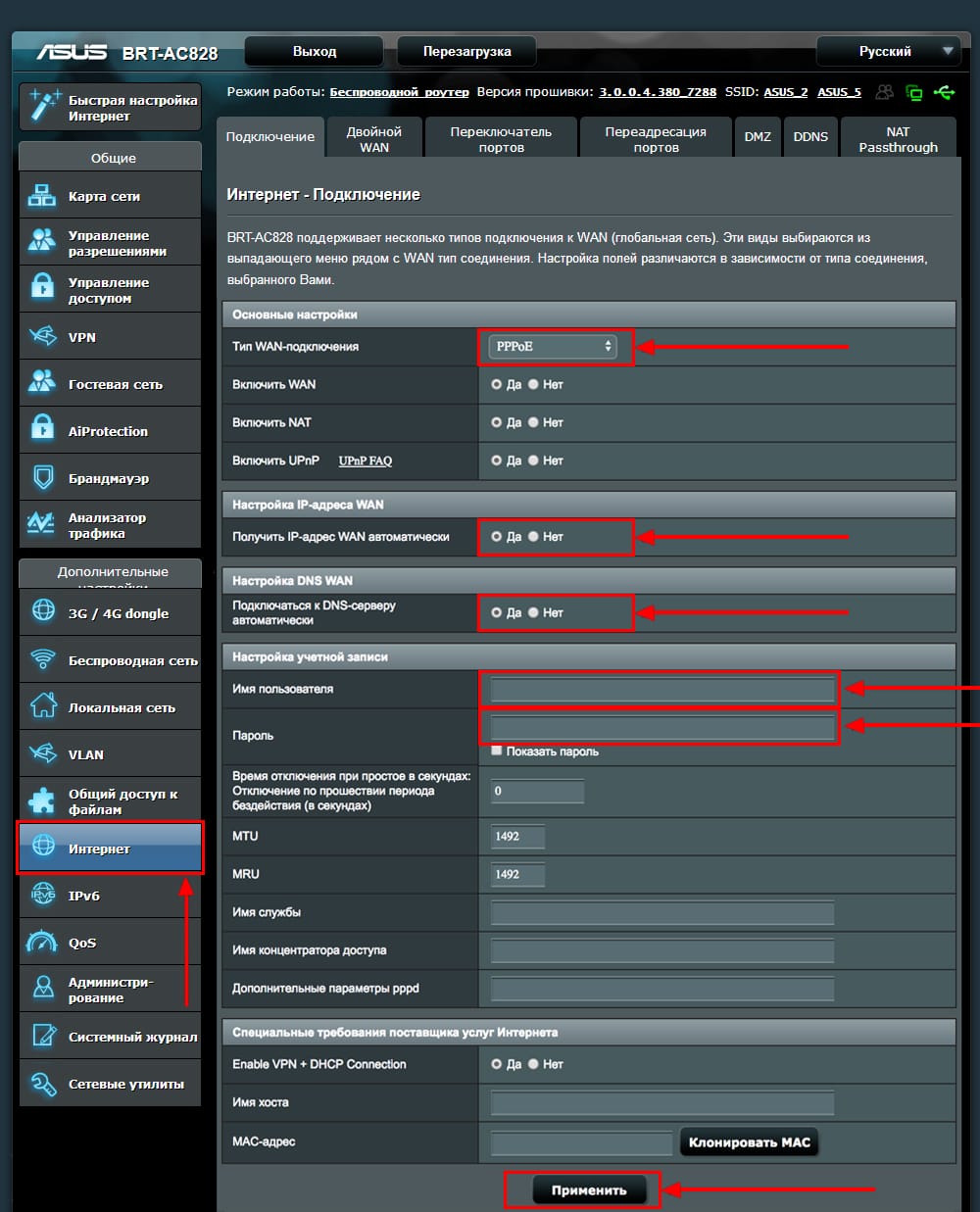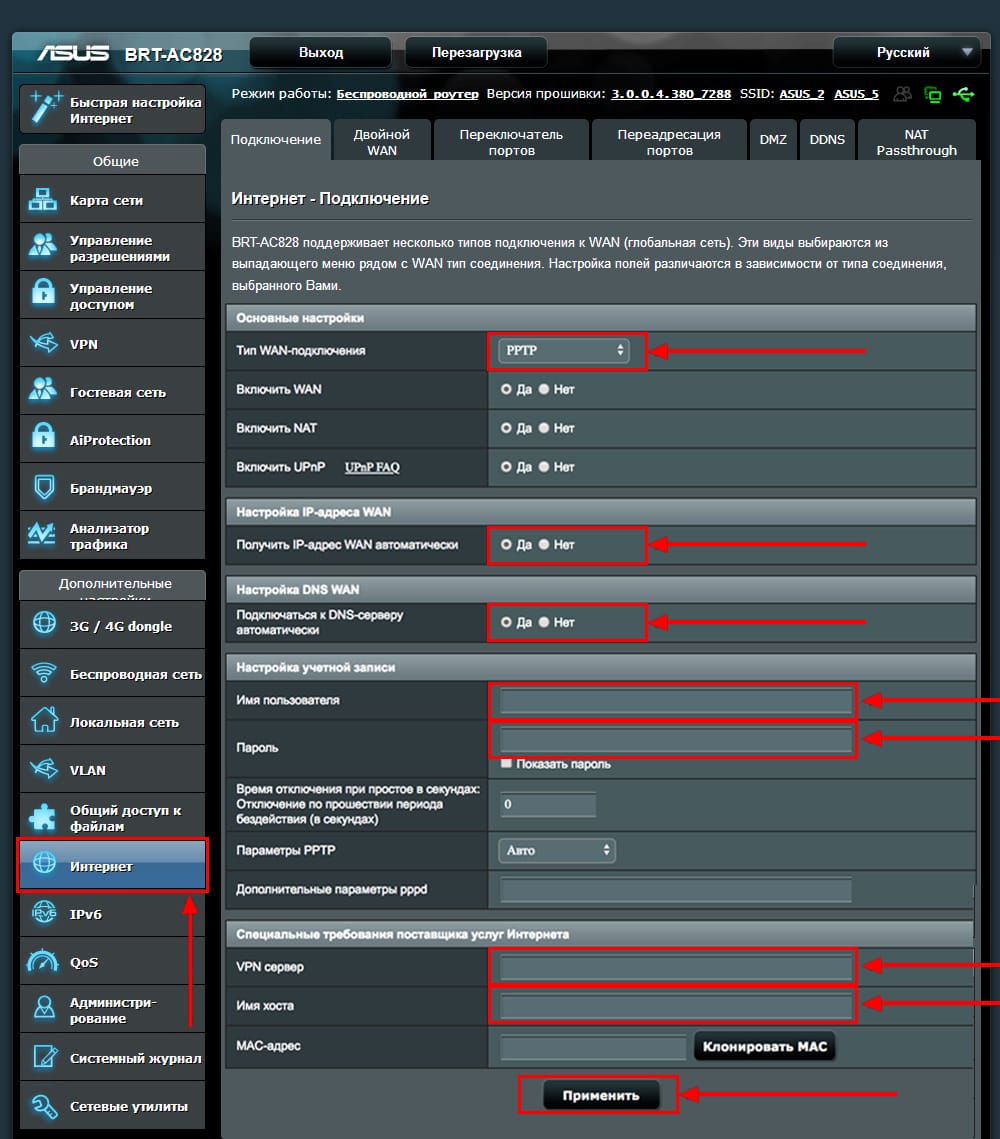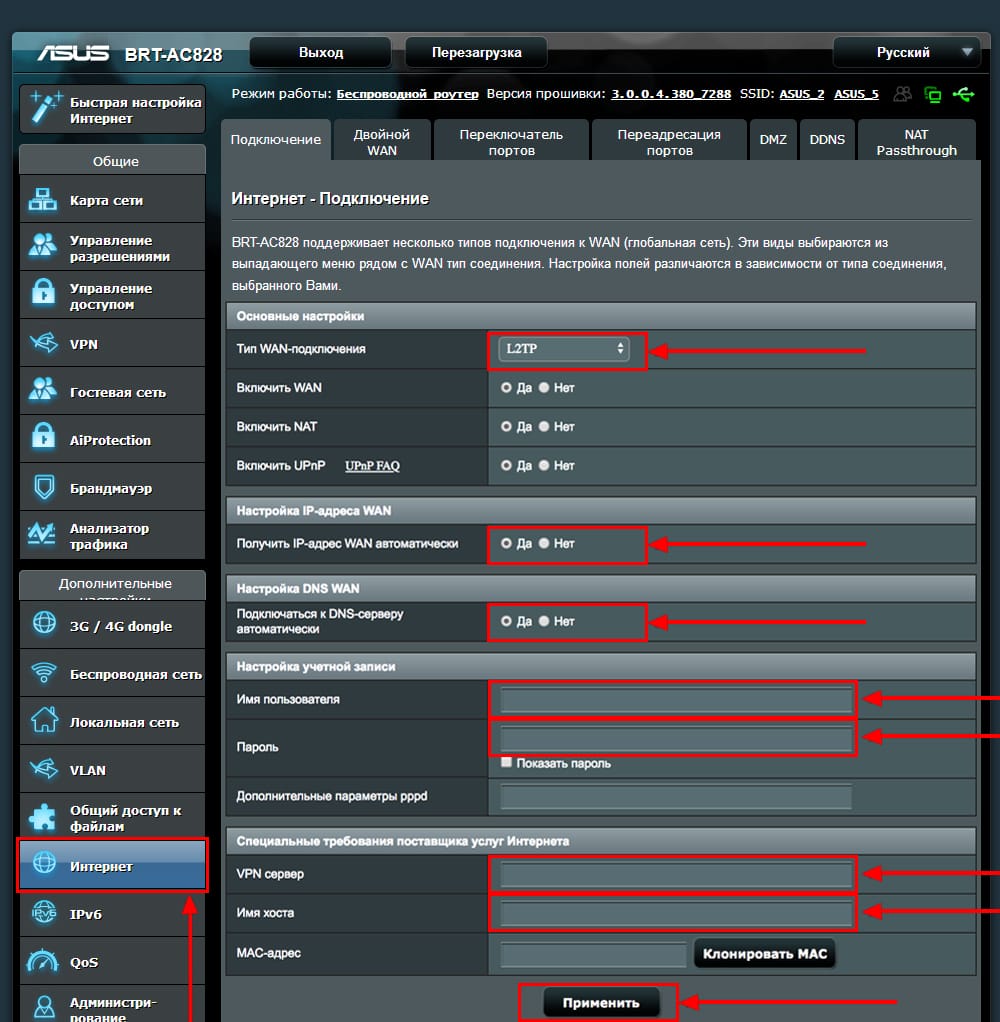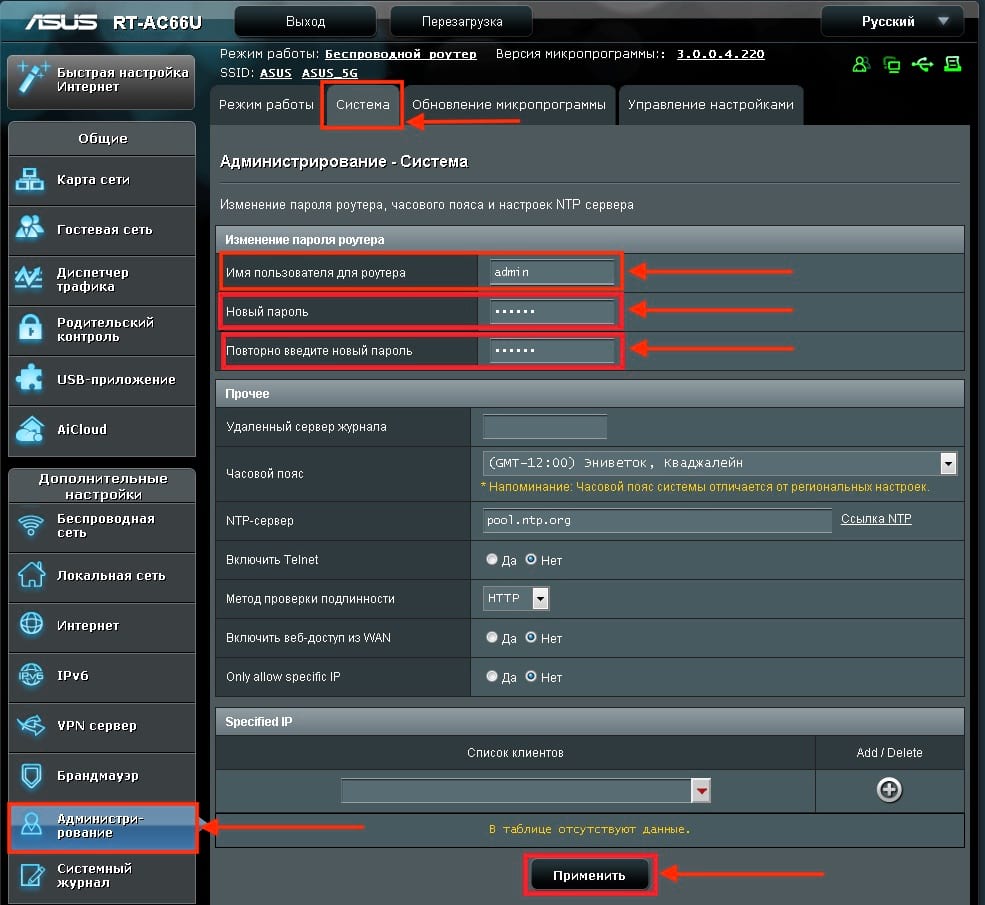На чтение 6 мин Просмотров 51.3к.
Михаил Романовский
Инженер по ремонту компьютерной техники, специалист технической поддержки
Смена конфигурации роутера – одна из важнейших составляющих безопасности беспроводной сети. Стандартные пароли доступа известны практически для всех моделей маршрутизаторов и оставлять их небезопасно. А многие параметры по умолчанию могут не устраивать опытных пользователей. Разберём с примерами, как зайти в настройки роутера Asus .
Содержание
- Подключение
- Кабельное
- Беспроводное
- Вход в админку
- Через компьютер
- С телефона
- Логин и пароль
- Сброс на заводские настройки
- Возможные проблемы и решения
Подключение
Чтобы получить ответ от домена или сетевого адреса, который отвечает за настройку, нужно чтобы и роутер, и устройство, с которого будет меняться конфигурация, находились в одной сети. Это можно сделать двумя способами: проводным (с помощью кабеля) и беспроводным.
Инструкция, которую мы даем в статье, универсальна, она относится ко всему модельному ряду маршрутизаторов этой марки. Например, к ASUS RT-G32, ASUS RT-N12 VP B1, ASUS RT-AC51u и другим.
Кабельное
Для этого понадобится устройство с LAN-портом, например, компьютер или ноутбук, и патч-корд. Одна сторона кабеля подключается к сетевому разъёму на материнской плате, другая – к LAN-разъёму роутера. К WAN-порту роутера Asus должен быть подведён провод от провайдера, другие подключать не стоит.
Беспроводное
Здесь список устройств, пригодных к подключению, сильно расширяется. Благодаря повсеместному распространению беспроводных адаптеров в разных гаджетах, настроить роутер Асус можно хоть с холодильника, лишь бы на нём был браузер. Среди возможной техники могут быть:
- Компьютеры с Wi-Fi адаптером – встроенным в материнскую плату, подключенным к USB или PCI-E порту.
- Ноутбуки со встроенной сетевой картой (или внешней по USB).
- Смартфоны.
- Планшеты.
- ТВ-приставки на Android или tvOS
Всё, что нужно сделать – подключиться к беспроводной точке доступа, введя логин и пароль от неё, и открыть браузер или приложение для настройки. Если доступен большой список точек и сложно определить правильную, ищите ту, у которой самый сильный сигнал и Asus в названии.
Последнее справедливо только для случаев, когда никаких предварительных настроек, в том числе и со стороны провайдера, ещё не производилось.
Вход в админку
Следующий этап – поиск адреса, по которому в локальной сети, созданной с помощью роутера, можно войти в настройки. Есть два способа это сделать – через компьютер и браузер или через телефон (планшет). Первый немного сложнее для новичка. Второй – по сути такой же, но благодаря формату устройства многое будет полуавтоматизировано. Например, ввод текста с подсказками, автогенерация паролей в веб-интерфейсе и т.д.
Рассмотреть стоит оба способа, так как бывают ситуации, в которых то или иное устройство недоступно и приходится искать обходные пути.
Через компьютер
Админка большинства современных устройств от Asus имеет один адрес по умолчанию: http://router.asus.com и не требует долгих поисков IP. Если этот адрес не работает, вот несколько возможных комбинаций:
- 192.168.1.1 – один из самых распространённых вариантов.
- 192.168.0.1 – встречается реже.
- 192.168.20.1 – только у старых моделей.
После отображения во вкладке браузера страницы приветствия с формой ввода логина и пароля, нужно её заполнить (как – будет рассказано ниже). После этого пользователь попадает в программу настройки – личный кабинет.
Для корректного отображения всех веб-элементов рекомендуется использовать современный веб-браузер – Chrome, Safari, Firefox или Opera. Подходит и недавно получивший крупное обновление движка Edge, встроенный в Windows 10. Пользователи Internet Explorer могут столкнуться с проблемами.
Читайте подробную статью о том, как настроить роутер Asus.
С телефона
Процесс входа в настройки роутера Asus практически идентичен первому, но с некоторыми отличиями. Алгоритм тот же – вход в браузер и набор адреса. Удобство заключается в том, что ввод с экранной клавиатуры сопровождается подсказками как в ней, так и в адресной строке.
К сожалению, собственного приложения для телефона у роутеров Asus нет, а потому невозможно настроить их через него.
Логин и пароль
Лучший способ узнать данные для входа в учётную запись – посмотреть на нижнюю стенку роутера. Там есть наклейка, которая их сообщает. Если её нет или она повреждена, универсальная комбинация проста – admin и admin в оба поля.
Данные входа в админку и SSID и пароль точки доступа – это не одна и та же комбинация. Не стоит пробовать пароль от сети вайфай и не стоит устанавливать одинаковые комбинации для входа в админку и для подключения к беспроводной сети.
Если пароль не подходит, придётся его сбрасывать.
Сброс на заводские настройки
Сделать это можно двумя способами: программным и аппаратным.
Для программного сброса нужно знать данные для входа:
- Заходим в веб интерфейс роутера.
- В разделе «Дополнительные настройки» выбираем раздел «Администрирование».
- Выбираем вкладку «Управление настройками».
- Напротив надписи заводские настройки нажимаем кнопку «Восстановить».
Для аппаратного способа нужно взять разогнутую скрепку или булавку и зажать на задней стенке кнопку Reset на 10 секунд. Но этого может быть недостаточно.
Поэтому есть несколько дополнительных способов аппаратного сброса:
- При выключенном роутере зажать и удерживать кнопку WPS, одновременно нажимая кнопку включения. Дождаться, пока индикатор включения не начнёт моргать. Когда он перестанет, отпустить кнопку WPS, после чего роутер перезагрузится автоматически.
- В некоторых моделях после вышеуказанных действий автоматической перезагрузки не происходит и нужно сделать это вручную.
- Для моделей Lyra вместо кнопки WPS нужно удерживать аналогичную по действию Pair, а для Lyra Voice – кнопку Set.
После этого можно входить по admin – admin.
Возможные проблемы и решения
Главная проблема – отсутствие соединения с сайтом админки и невозможность изменить настройки роутера Asus. Причин может быть несколько:
- В свойствах беспроводного адаптера на ПК выставлен ручной IP. Его нужно изменить на автоматический.
- Именно текущее устройство испытывает проблемы с подключением. Нужно проверить доступность портала настроек с другого гаджета.
- Не работает проводное или наоборот, беспроводное подключение без предварительной настройки. Попробовать по возможности оба варианта – подключить компьютер к роутеру кабелем или использовать беспроводное соединение со смартфоном.
- Сбросить настройки вышеуказанным способом.
- Попробовать все адреса админки, указанные в этой статье.
- Возможно, был изменён логин и пароль учётной записи. Если пользователь не помнит их, тоже нужно сделать сброс.
Если ничего не помогло, проблема может быть аппаратной. Решить её простому пользователю не под силу. Лучше обратиться в сервис-центр, там устройство отремонтируют или предложат адекватную замену.
[Беспроводное устройство] Как войти на страницу настроек роутера (WEB UI)?
※ Примечание: с первым включение роутера, при входе в графическое меню запустится мастер быстрой настройки: страница Quick Internet Setup (QIS).
Подробная информация о том как войти в настройки роутера (Web GUI) также доступна в специальном видео на платформе Youtube:
Можно настроить роутер через проводное или беспроводное подключение.
В данной статье описывается, как подключиться к роутеру ASUS через браузер (используя графическое меню).
A1: Устройство подключено к сети роутера беспроводным подключением, подробнее: здесь.
A2: Устройство подключено к сети роутера проводным подключением, подробнее: здесь.
Если желаете выполнить настройку через приложение ASUS Router, изучите эту статью: [Беспроводное устройство] Как настроить ASUS Wi-Fi роутер через приложение ASUS Router?
A1: Устройство подключено к роутеру беспроводным способом.
1. Включите роутер.
2. Подключитесь к сети роутера. Базовое название точки доступа (SSID): ASUS_XX. Заводское название(SSID) можно найти на оборотной стороне роутера.
Примечание: расположение наклеек отличается в зависимости от модели.
Пример 1: 2.4G WiFi Название(SSID): ASUS, 5G WiFi Название(SSID): ASUS_5G. На наклейке на оборотной стороне роутера.
Пример 2: WiFi Название (SSID): ASUS_XX, XX относится к последним двум цифрам MAC-адреса 2,4 ГГц. На наклейке на оборотной стороне роутера.
Пример 3: WiFi Название (SSID): ASUS_XX_XT9, XX относится к последним двум цифрам MAC-адреса. XT9 — название модели. На наклейке на оборотной стороне роутера.
A2: Устройство подключено к роутеру проводным способом
1. Включите роутер.
2. Подключите компьютер к роутеру проводным способом.
Следуйте шагам ниже для входа в графическое меню роутера:
1. Прежде чем войти в веб-меню роутера, убедитесь что он включён, и светодиодный индикатор горит постоянно. Подключите компьютер к маршрутизатору (проводным или беспроводным способом).
2. Введите LAN IP-адрес роутера в адресной строке браузера. Пример: http://192.168.50.1
Примечание: Роутер ASUS имеет графическое веб-меню позволяющее выполнить настройку в любом браузере, например в Internet Explorer, Firefox, Apple Safari, Google Chrome.
Если забыли IP-адрес роутера, задействуйте утилиту Asus Device Discovery чтобы его найти:
- [ASUS Device Discovery] Как найти IP адрес Вашего устройства (для Windows OS)
- [ASUS Device Discovery] Как найти IP адрес Вашего устройства (для iOS)
- [[ASUS Device Discovery] Как найти IP адрес Вашего устройства (для Android)
Другой способ входа в настройки: введите в адресной строке браузера: http://www.asusrouter.com
3.Для входа на страницу нстроек введите имя пользователя и пароль.
Если открываете меню настроек роутера впервые или выполнили сброс настроек роутера на заводские, необходимо будет авторизоваться для входа.
Примечание: На некоторых моделях и версиях программного обеспечения базовые имя пользователя и пароль: [admin].
Примечание:
a. Имя пользователя и пароль для входа в настройки — это не то же самое что название точки доступа(SSID) и ключ от сети (Wi-Fi).
b. Если Вы забыли имя пользователя и/или пароль, выполните сброс настроек роутера на заводские.
Нажмите и удерживайте нажатие кнопку сброса около 5 секунд, пока индикатор питания не начнёт мигать.
Найти кнопку сброса можно, опираясь на пример ниже. В качестве примера взяли модель [RT-AC68U].
(Различные модели могут отличаться. Если возникнут вопросы — изучите руководство пользователя.)
Подробнее о сбросе настроек — в статье: [Беспроводное устройство] Как вернуть роутер ASUS к заводским настройкам?
4. Теперь Вам доступна настройка роутера ASUS через его графическое меню.
※ Примечание: Некоторый функционал может отличаться в зависимости от моделей и версий прошивок.
Как получить утилиту / прошивку?
Последние версии драйверов, программного обеспечения, прошивок и руководств пользователя можно скачать в Центре загрузок ASUS .
Подробную информацию о Центре загрузок ASUS можно получить, перейдя по ссылке.
У нас на сайте уже есть подробные инструкции по входу в настройки на роутерах разных производителей, и даже есть универсальная инструкция. Сегодня мы рассмотрим как зайти в настройки на роутерах Asus. Сам процесс практически не отличается от других производителей, но так как устройства от Asus пользуются большой популярностью, то статья лишней точно не будет.
Все будем делать по стандартной схеме: сначала подключимся к роутеру по сетевому кабелю, или wi-fi сети, затем через браузер зайдем в панель управления. Зайти в настройки и изменить их, можно практически с любого устройства. С компьютера, ноутбука, планшета, телефона и т. д. Но, если есть возможность, то я советую использовать все таки ноутбук, или стационарный компьютер, и заходить в настройки по сетевому кабелю. По Wi-Fi тоже можно, только не прошивайте свой роутер по беспроводной сети, а то есть вероятность получить кирпич:)
Получаем доступ к настройкам маршрутизатора Asus
Если вы уже подключены к своему роутеру, то прокрутите страницу немного ниже. Процесс подключения можете пропустить. Если же нет, то нужно установить соединение по кабелю, или по Wi-Fi. Давайте сначала рассмотрим как подключится к роутеру Asus с помощью сетевого кабеля.
Все очень просто. Берем кабель, который идет в комплекте с роутером, и подключаем его к маршрутизатору в LAN разъем (смотрите внимательно, не подключите в WAN, они подписаны). А на компьютере, или ноутбуке, подключите кабель в сетевой разъем. Примерно так:
Включите питание роутера (если еще не включили) и можно продолжать. Если к роутеру подключен еще WAN кабель, то его можно не отключать, она нам мешать не будет.
Подключение по Wi-Fi
Если вы уже настраивали свой роутер, то подключитесь к свой беспроводной сети. Думаю, вы знаете как это сделать (если нет, смотрите эту статью). Если же роутер у вас новый, то сразу после подключения к нему питания, он начнет транслировать беспроводную сеть со стандартным названием. Скорее всего, она будет называться «Asus» и будет без пароля. Просто подключитесь к ней с того устройства, с которого будете заходить в панель управления.
Как зайти в настройки, если забыли пароль от Wi-Fi?
Если вы забыли пароль от беспроводной сети, и у вас нет подключенных устройств, с которых можно было бы зайти в панель управления и посмотреть пароль, то вы можете зайти в настройки по кабелю. А если такой возможности нет, то можно сделать сброс настроек вашего роутера Asus (на 10 секунд нажать кнопку RESET) и настроить его заново (wi-fi сеть будет без пароля).
Переходим по адресу 192.168.1.1
После того, как мы подключились к маршрутизатору, открываем браузер и в адресной строке набираем адрес 192.168.1.1. Перейдите по нему. Если роутер еще не настраивался, то скорее всего сразу откроется страница с настройками, там будет мастер быстрой настройки Asus-а. Если появится запрос логина и пароля, то стандартные — admin и admin. Если вы их еще не меняли. А если вы сменили пароль для входа в панель управления и забыли его, то придется делать сброс настроек.
Стандартные данные для доступа к настройкам указаны снизу самого роутера.
Что делать, если не заходит в настройки роутера Asus?
Все зависит от того, какая проблема (ошибка) и на каком этапе у вас появляется. У многих проблемы появляется еще на стадии подключения к маршрутизатора. Или, после подключения, в браузере просто не открываются настройки «Страница недоступна», невозможно перейти по адресу 192.168.1.1. Это самые популярные проблемы.
Попробуйте сделать следующее:
- Посмотрите статью по этой проблеме: что делать, если не заходит в настройки роутера на 192.168.0.1 или 192.168.1.1?
- Обязательно проверьте настройки получения IP при подключении по локальной сети и Wi-Fi.
- Если в настойках IP выставлено автоматическое получение, а проблема осталась, то проверьте, правильно ли вы подключили кабель к компьютеру и роутеру. Или, подключены ли вы к Wi-Fi сети роутера. Проверьте, включено ли питание на роутере (должен гореть индикатор питания).
- Попробуйте зайти в панель управления с другого устройства.
- Если не заходит в настройки маршрутизатора Asus при подключении по кабелю, то попробуйте подключится по Wi-Fi. И наоборот.
- Сделайте сброс настроек на роутереи попробуйте снова открыть адрес 192.168.1.1.
Если что-то не получается, то можете написать об этом подробно в комментариях, будем разбираться с вашей проблемой вместе.
Долгое время компания ASUS держалась в стороне от рынка сетевого оборудования, выпуская лишь устройства low-end сегмента, простенькие белые коробки с не запоминающимся дизайном и сырым программным обеспечением. Ещё каких-то пять лет назад интернет-провайдеры Воронежа отказывались подключать клиента, если он купил себе маршрутизатор ASUS. И вдруг все изменилось, как по взмаху волшебной палочки. Осознав перспективность рынка маршрутизаторов, за короткий срок компания сумела разработать и запустить в серийное производство несколько десятков моделей роутеров — от бюджетных решений, до высокопроизводительных моделей премиум-сегмента. Великолепный футуристический дизайн, богатая аппаратная начинка, программное обеспечение на основе OpenSource проекта OpenWRT, но с фирменными фишками и великолепным веб-интерфейсом — все это вывело фирму ASUS в лидеры рынка сетевого оборудования для дома и офиса.
Модельный ряд роутеров ASUS
Фирма ASUS выпускает полный спектр маршрутизаторов, от самых простых и дешёвых, до дорогих устройств премиум-класса. В каждой из категорий есть свои популярные модели — лидеры продаж и пользовательских симпатий.
Бюджетный сегмент представлен моделями RT-N10, RT-N12. Несмотря на свою дешевизну, их возможностей хватит для создания домашней сети формата «ноутбук и три смартфона». Следует отметить, что практически у всех бюджетных маршрутизаторов фирмы ASUS есть склонность к перегреву, поэтому не стоит их эксплуатировать в режиме 24/7 или в условиях офиса. Это устройства для потребностей небольшой семьи или холостяка. Крупные провайдеры часто устанавливают маршрутизаторы своим абонентам в качестве бонуса или рекламной акции. Конечно же, это роутеры начального уровня.
Самый дешёвый — не значит самый плохой. Просто нет ничего лишнего
Сегмент middle-end представляют модели AC-51U, RT-N65. Эти модели являются 2-диапазонными, 2-антенными с поддержкой USB и адаптивным управлением мощности беспроводного модуля. Наличие USB позволит организовать на базе такого маршрутизатора сетевое хранилище, обеспечить совместный доступ к принтеру или держать под присмотром домашних питомцев при помощи IP-камеры. Модели с внутренними антеннами будут более востребованы в небольшой квартире, в семье с маленькими детьми или домашними животными, ведь компактность и отсутствие выступающих частей не менее важны, чем мощность передатчика Wi-Fi.
300мбит по воздуху, два юсб-порта, отличное ПО. И все это за умеренную цену
Маршрутизаторы высшей лиги по набору своих возможностей вплотную приближаются к профессиональному оборудованию, сохраняя при этом интуитивном понятный и гибкий интерфейс пользователя, в котором большая часть настроек выполняется автоматически или при помощи простых пошаговых инструкций. Такие роутеры оснащены четырьмя или даже шестью эффективными антеннами для успешной работы в двух диапазонах одновременно, число LAN-портов увеличено до восьми или даже десяти, портов USB тоже несколько, причём один из них — стандарта USB 3.0.
ASUS RT-N66U, ASUS RT-AC68U, ASUS AC3200 — наиболее яркие представители премиум-сегмента. Да, цена на них «кусается», но каждый вложенный в них рубль отрабатывается с КПД 100%. Кроме того, находящийся «на острие прогресса» роутер устареет не так быстро, как его дешёвый собрат и прослужит дольше.
Топовый роутер будет не только отлично работать, но и вызывать зависть гостей
Отдельной группой можно выделить ADSL-роутеры, комбинированные устройства, несущие на борту ADSL модем и начинку простого беспроводного маршрутизатора. Цена на устройства этого класса необоснованно завышена производителем, поэтому дешевле будет купить недорогой маршрутизатор и эксплуатировать его с кабельным модемом, который провайдер предоставляет бесплатно.
Несколько месяцев назад мне пришлось консультировать друзей по покупке маршрутизатора для небольшой квартиры. Дом панельный, даже перегородки между комнатами — железобетон, поэтому важно, чтобы WiFi-модуль работал эффективно. Выбирать приходилось из моделей между нижним и средним сегментами — денег у заказчиков было немного. В результате выяснил, что модели нижнего и части среднего ценового диапазона ASUS комплектует отвратительными антеннами. При заявленном коэффициенте усиления 5 ДБ он едва ли доходил до 2. В результате, установленный в спальне маршрутизатор не мог «добить» до кухни. Выйти из положения удалось, докупив на вторичном рынке две антенны от роутера TP-LINK и подключив их к ASUS.
Подключение роутера ASUS
Любой современный роутер имеет на борту управляемый коммутатор, который позволяет подключать клиентов при помощи кабеля — витой пары UTP8, беспроводного модуля, который обеспечивает функционирование сети Wi-Fi и интерфейса для подключения интернет-канала. Фирма ASUS выпускает маршрутизаторы для трёх основных типов канала интернет: кабельные, xDsl и 3G-роутеры. В зависимости от типа интернет-канала меняется схема подключения роутера.
Кабельные (классические) роутеры
В таких устройствах интернет-провайдер подключается кабелем такого же стандарта, что и проводные клиенты: витой парой UTP-8. Кабель провайдера подключается к разъёму, подписанному Internet, компьютеры к сетевым разъёмам LAN1-LAN4, беспроводные устройства — с помощью сети Wi-Fi.
Порт для подключения кабеля провайдера обозначен цветом и подписан
xDSL роутеры
Роутер xDSL — комбинированное устройство, которое содержит в одном корпусе ADSL-модем и беспроводной маршрутизатор. Схема подключения такого немного сложнее, так как в качестве интернет-канала провайдер использует обычную телефонную линию. К телефонной розетке подключается специальное устройство — сплиттер, а уже к нему кабелем присоединяется adsl-порт маршрутизатора. Компьютеры-клиенты подключаются так же, как и в классическом кабельном роутере.
Схема подключения ADSL роутера чуть сложнее и включает в себя частотный разветвитель — сплиттер
3G роутеры
В качестве 3G-роутера может выступать как специализированное устройство, так и любой универсальный роутер, оснащённый портом USB. Интернет-канал организовывается посредством USB-модема, который подключается к роутеру.
3G-модем подключается к порту USB маршрутизатора
Чтобы исключить вероятность появления ошибок, перед настройкой любой маршрутизатор фирмы Asus нужно подключить к стационарному компьютеру или ноутбуку при помощи патч-корда. Не выполняйте первоначальную настройку можно произвести при помощи беспроводной сети, — при этом могут возникнуть ошибки.
Старшие модели роутеров ASUS поддерживают беспроводную настройку при помощи смартфона под управлением Android. Для этого нужно установить из магазина приложений PlayStore программу Asus Router. Перед запуском программы убедитесь, что беспроводной модуль маршрутизатора не отключён кнопкой или переключателем на задней панели.
Главное меню программы Asus Router
Доступ к интерфейсу маршрутизатора: адрес, пароль администрирования
Перед подключением маршрутизатора к компьютеру, убедитесь что сетевая карта настроена на автоматическое получение адреса TCP/IP.
- Нажмите на кнопке «Пуск» правой клавишей мыши и из меню пользователя выберите пункт «Сетевые подключения».
Вызов сетевых подключений из меню пользователя
- В окне сетевых подключений выберите нужный адаптер и при помощи правой клавиши мыши откройте его свойства.
В свойствах сетевого адаптера содержатся настройки протокола TCP/IP
- Из списка протоколов выберите TCP/IP и двойным щелчком мыши вызовите его настройки.
Протокол TCP/IP — главный проводник беспроводной сети
- Настройте автоматическое получение сетевого адреса и адреса сервера DNS и нажмите кнопку ОК.
Автоматическое получение адресов установлено
Открыв адрес 192.168.1.1 в любом браузере вы попадёте на стартовую страницу ASUSWRT.
Веб-интерфейс можно открыть при помощи любого браузера
Помните! У сброшенного к заводским настройкам роутера DHCP-сервер всегда запущен. Если сетевая карта, настроенная на автоматическое получение адреса не получает его или получает адрес вида 254.168.х.х — роутер неисправен. Возвращайте его продавцу, если есть такая возможность.
Перед первой же попыткой внести изменения в настройки маршрутизатор запросит параметры авторизации. По умолчанию это admin/admin. Если роутер не новый — пароль могли изменить. В этом случае надо сбросить устройство до заводских настроек.
Наклейка на нижней части роутера содержит все важные сведения о нем
Конфигурация роутера Asus в среде ASUSWRT
Новая версия программного обеспечения — ASUSWRT построена на основе самого известного проекта ПО для роутеров с открытым кодом — OPENWRT. В сочетании с графическим интерфейсом от ASUS получился мощный и интуитивно понятный инструмент настройки и обслуживания маршрутизатора.
DHCP и привязка по МАК-адресу
Если вы не хотите тратить ресурсы маршрутизатора на шифрование беспроводной сети или топология кабельных подключений позволяет несанкционированно подключиться к роутеру, то оптимальным алгоритмом защиты будет привязка клиентов по MAC-адресу, для каждого сетевого адаптера цифровому идентификатору. Следует заметить, что для привязанных по MAC-адресу клиентов сетевые адреса нужно будет прописать вручную.
- Откройте интерфейс ASUSWRT в браузере.
- Выберите раздел «Локальная сеть» и в ней — вкладку «DHCP сервер», убедитесь, что DHCP сервер включён.
- Задайте начало и конец диапазона, из которого будут раздаваться сетевые адреса подключённым клиентам.
Настройка параметров DHCP
- Активируйте опцию «Включить назначение вручную». Теперь можно будет сформировать список клиентов, которым будет разрешён доступ к сети. Для каждого MAC-адреса вы вручную прописываете адрес TCP/IP.
- Чтобы задать ещё одну запись, нажмите кнопку «+» справа от поля ввода.
Включение фильтрации по мак-адресам
- Сохраните настройки, нажав кнопку «Применить».
Статический IP-адрес
Подключение к провайдеру со статическим адресом — редкая опция в наше время. Ведь диапазон «белых» адресов TCP/IP v4 исчерпался ещё в прошлом году, а оборудование для подключения в стандарте TCP/IP v6 есть далеко не у каждого провайдера, кроме того, такая опция существенно увеличивает стоимость тарифного плана. Но если вашему договору уже несколько лет и статический адрес у вас есть, подключение при помощи маршрутизатора ASUS настроить совсем несложно.
- Откройте интерфейс ASUSWRT в браузере.
- Перейдите в раздел «Интернет» и откройте вкладку «Подключение».
- В основных настройках тип подключения установите в «Статический IP», а все остальные опции оставьте включёнными.
- В группе «Настройка IP-адреса WAN» введите выделенный вам адрес TCP/IP, маску подсети и адрес шлюза. Ниже введите значения адресов первичного и вторичного сервера DNS.
Подключение с использованием статического адреса
- Если провайдер требует парольную аутентификацию, в группе «Настройка учётной записи» выберите тип аутентификации, затем введите логин и пароль.
- Кнопкой «Клонировать MAC» присвойте WAN-порту маршрутизатора mac-адрес вашей сетевой карты.
Клонирование Mac-адреса сетевой карты компьютера
- Сохраните внесённые настройки, нажав кнопку «Применить».
PPPoE подключение
Подключение по протоколу PPPoE — самое распространённое, позволяющее подключиться к сети при помощи логина и пароля. Сетевой адрес присваивается динамический, из адресного пространства провайдера, таким образом отпадает необходимость в «белом» адресе TCP/IP v4. Практически все роутеры ASUS, даже самые недорогие, поддерживают на этом типе подключения скорость до 100 мбит/с, что достаточно для большинства тарифных планов.
- Откройте интерфейс ASUSWRT в браузере.
- Перейдите в раздел «Интернет» и откройте вкладку «Подключение».
- В основных настройках тип подключения установите в «PPPoE», а все остальные опции оставьте включёнными.
- Активируйте опции «Получить IP-адрес WAN автоматически» и «Подключаться к DNS-серверу автоматически».
- В блоке «Настройка учётной записи» введите имя пользователя и его пароль.
Подключение по протоколу PPPoE
- Кнопкой «Клонировать MAC» присвойте WAN-порту маршрутизатора mac-адрес вашей сетевой карты. Даже если провайдер не привязывает клиентов по mac-адресу — клонировать адрес будет нелишним, этим вы защитите себя от конфликтов с другим клиентским оборудованием.
- Сохраните настройки при помощи кнопки «Применить».
VPN подключение (LTP или PPTP)
VPN (Virtual Private Network) — механизм, позволяющий провайдеру создать виртуальный туннель между вашей домашней сетью и свой. Такое подключение обеспечивает значительно лучший уровень защищенности, позволяет использовать в своей локальной сети различные сервисы провайдера, такие как файлообменник, медиасервер, цифровое ТВ. Недостатками этого подключения является более низкая скорость доступа, так как протокол ресурсоёмкий и требует большой вычислительной мощности. Чтобы полноценно пользоваться защищённым VPN-соединением, работающим по протоколу PPTP или LTP вам понадобится маршрутизатор среднего или высшего ценового сегмента, с быстрым процессором и большим объёмом оперативной памяти.
Для подключения VPN, пожалуйста, выполните следующие шаги:
- Откройте интерфейс ASUSWRT в браузере.
- Перейдите в раздел «Интернет» и откройте вкладку «Подключение».
- В основных настройках тип подключения установите в «PPTP» или «LTP», а все остальные опции оставьте включёнными.
- Если сетевой адрес провайдер выдаёт автоматически — включите опцию его получения. В противном случае введите адрес, маску подсети и адрес шлюза для порта WAN.
VPN-подключение по протоколу PPTP
- Активируйте автоматическое получение адресов DNS или введите адреса серверов DNS вручную.
- Введите параметры учётной записи: логин, пароль, имя vpn-сервера провайдера или его сетевой адрес.
Параметры авторизации VPN-подключения
- Сохраните настройки.
Настройка Wi-Fi
Правильная настройка беспроводной сети очень важна, так как в условиях плотной городской застройки или в многоквартирном доме неоптимальной настроенный маршрутизатор может раздавать WIFI на низкой скорости, с ошибками, а то и вовсе терять сигнал. Для «многоэтажки» будет оптимальным беспроводной модуль, работающий в двух частотных диапазонах — 2,4 и 5 ГГц. Такими модулями оснащаются все модели премиум-сегмента и некоторые в среднем сегменте.
Определив при помощи программы — сканера сетей наименее загруженные каналы диапазона, приступайте к настройке Wi-Fi в роутере.
- Откройте интерфейс ASUSWRT в браузере.
- Перейдите в раздел «Беспроводная сеть» и откройте вкладку общих настроек.
- Выберите частотный диапазон, в котором будет работать сеть.
- Введите имя вашей беспроводной сети.
- Выберите метод проверки подлинности (режим шифрования) сети и введите пароль для него. Для 99% случаев тип шифрования стоит выставить в WP2-Personal. Это обеспечит надёжную защиту соединения и умеренную нагрузку на маршрутизатор.
Настройка беспроводной сети маршрутизатора с ASUSWRT
- Сохраните настройки и попробуйте подключиться к маршрутизатору со смартфона или планшета.
Чтобы дополнительно защитить беспроводную сеть от атак или несанкционированного подключения, можно в дополнение к шифрованию воспользоваться функцией фильтрации клиентов по mac-адресу. Для этого нужно перейти на вкладку «Фильтр MAC-адресов беспроводной сети», активировать режим фильтра и сформировать список устройств, которым будет разрешён доступ к маршрутизатору.
Фильтрация мак-адресов в беспроводной сети
Как настроить IPTV
Для настройки работы IPTV зайдите в раздел «Локальная сеть». Там перейдите на вкладку IPTV и поставьте значения в разделах так, как показано на скриншоте. Обратите внимание, что в разделе «Выбор порта IPTV STB» указывается тот Lan порт, в который подключается TV приставка. Не забудьте включить многоадресную маршрутизацию, если ваша цифровая приставка или телевизор должны иметь доступ не только к видеотрафику, но и к ресурсам локальной сети, а также интернету.
Чтобы обеспечить IPTV-устройству одновременный доступ как к IPTV-траффику, так и к интернету, для функционирования онлайн-сервисов, браузера и почты, используйте тип подключения DUAL PPPoE, если он поддерживается вашим провайдером. Если такой возможности нет, можно попробовать подключить к приставке wi-fi адаптер c интерфейсом USB и попробовать настроить ТВ- и интернет-сервисы раздельно.
Настройка параметров цифрового телевидения (IPTV)
Прошивка роутера Asus
Новая версия ПО маршрутизатора может улучшить стабильность и производительность его работы и добавить новые функции. Маршрутизаторы премиум-сегмента обновляют встроенное ПО автоматически, как только будет установлено подключение к интернету. Все что потребуется от пользователя — прочитать сообщение о загруженной новой версии «софта» и согласится с его установкой.
В маршрутизаторах начального уровня и даже в моделях middle-сегмента обновлять программное обеспечение придётся в ручном режиме, предварительно загрузив файл прошивки с веб-сайта производителя.
- Зайдите в раздел «Администрирование», а оттуда — на вкладку «Обновление микропрограммы».
Обновление программного обеспечения ASUSWRT
- Нажмите кнопку «Выберите файл» и укажите путь к файлу новой прошивки. Нажав кнопку «Отправить» вы активизируете процесс обновления ПО, который займёт от трёх до пяти минут. После этого роутер перезагрузится и будет доступен для настроек по адресу веб-интерфейса.
Если во время обновления прошивки роутер завис, произошёл сбой питания, вы случайно выдернули патч-корд и теперь устройство не подаёт признаков жизни — не волнуйтесь. Любой маршрутизатор ASUS можно перевести в режим аварийного восстановления прошивки и вернуть его к жизни при помощи утилиты Firmware Restoration. Загрузить её и подробную пошаговую инструкцию можно с сайта ASUS в разделе технической поддержки маршрутизаторов.
Видео: настройка роутера Asus AC-51U
Настройка роутера Asus на старой версии прошивки
На бюджетных вариантах роутеров ASUS нет возможности установки новой версии по ASUSWRT — малый объем оперативной памяти и небыстрые процессоры не позволяют это сделать. Поэтому весь сегмент маршрутизаторов начального уровня оснащён ПО старого образца, которое даже косметически не меняется уже больше пяти лет. Тем не менее все базовые настройки маршрутизатора в нём реализуются достаточно просто.
ASUS RT-G32 — типичный представитель уходящего поколения роутеров ASUS. Провайдеры устанавливали такие маршрутизаторы тысячами
Настройки интернет-соединения
Все бюджетные маршрутизаторы позволяют настроить соединение по протоколам PPPoE, VPN (PPTP или LTP), а также со статическим или динамическим адресом IP. На подключении по протоколу VPN бюджетные роутеры не смогут обеспечить скорость выше 15–30 мбит/с, поэтому подойдут только пользователям с невысокими тарифными планами.
Статический IP-адрес
Подключение со статическим адресом нечасто встречается ввиду заполненности адресного пространства TCP/IP v4. Сама же его настройка не представляет никаких трудностей.
- Откройте веб-интерфейс маршрутизатора.
- В левой колонке разверните список расширенных настроек (Advanced Settings) и откройте раздел WAN.
- Значение WAN Connection Type установите в Static IP.
- В разделе WAN IP Setting введите выделенный вам провайдером адрес, маску подсети и адрес шлюза.
- Если вы хотите автоматически получать адреса DNS, — активируйте эту опцию в разделе WAN DNS Setting или вручную введите адреса серверов там же.
- Сохраните изменения, нажав кнопку Apply в правом нижнем углу окна.
Подключение к сети провайдера при помощи статического сетевого адреса
PPPoE подключение
Самое распространённое и простое в настройке подключение обеспечивает приемлемую скорость интернета даже на самых старых маршрутизаторах.
- Откройте веб-интерфейс маршрутизатора.
- В левой колонке разверните список расширенных настроек (Advanced Settings) и откройте раздел WAN.
- Значение WAN Connection Type установите в PPPoE.
- Включите автоматическое получение сетевого адреса WAN-портом.
- Активируйте автоматическое получение адресов DNS.
- В разделе Account Setting (Настройка учётной записи) введите предоставленные провайдером имя пользователя и пароль доступа.
- Значения переменных MTU и MRU установите в 1400, это стандарт для большинства интернет-провайдеров.
- Сохраните изменения кнопкой «Применить».
Подключение к интеренту при помощи PPPoE на роутере ASUS со старой прошивкой
VPN- подключение (PPTP или LTP)
Настройка подключения VPN ничем не отличается от настройки любого интернет-соединения с использование парольной пары. Соединение настраивается точно так же, как и в прошивке ASUSWRT, только дизайн веб-интерфейса немного другой.
Пример настройки VPN-соединения на роутере ASUS со старой прошивкой
Несколько лет назад я работал сервис-инженером интернет-провайдера, предоставляющего доступ клиентам по протоколу VPN. Младшие модели роутеров ASUS отлично справлялись с таким соединением: работали стабильно и без потерь скорости. Но как только провайдер поднял скорости в уже имеющихся тарифных планах — пошла волна жалоб от клиентов на то, что скорость не увеличилась. Маршрутизаторы пришлось менять на более производительные модели.
Настройка Wi-fi
Уже при первом включении маршрутизатора беспроводная сеть готова к работе. Но поскольку в заводских настройках шифрование сети отключено, подключиться к ней может кто угодно. Поэтому первое, что нужно сделать после настройки интернет-соединения в маршрутизаторе — переименовать беспроводную сеть, включить шифрование и ввести пароль для доступа к ней.
- Откройте веб-интерфейс маршрутизатора.
- В левой колонке разверните список расширенных настроек (Advanced Settings) и откройте раздел Wireless.
- В поле SSID введите имя вашей беспроводной сети, в поле Authentication Method — тип шифрования (оптимален WPA2-personal).
- В поле WPA Pre-Shared Key введите пароль для доступа к беспроводной сети. Он должен быть не меньше восьми символов и содержать в себе сочетание строчных и заглавных букв с цифрами.
- Сохраните изменения и можете подключать ваши беспроводные устройства к маршрутизатору.
Настройка параметров WIFI в интерфейсе старой прошивки
Как настроить IPTV
Маршрутизаторы начального уровня не поддерживают двойную авторизацию, поэтому IPTV-приставку или цифровой телевизор можно настроить только на получение телевизионного вещания, при этом доступ к интернет-сервисам будет недоступен. Исключение составляют только устройства, у которых в USB-порт можно подключить совместимый беспроводной адаптер. В этом случае телевизор будет получать IPTV-траффик через порт Ethernet, а при помощи беспроводного адаптера подключится к wi-fi-сети и будет работать с интернет-сервисами.
Приставка цифрового ТВ MAG-250 кроме сетевого порта Ethernet оснащена двумя разъемами USB и поддерживает широкий спектр wifi-адаптеров
Соедините один из lan-портов маршрутизатора с сетевой картой ТВ-приставки или телевизора, а затем в настройках веб-интерфейса роутера выделите этот порт, как порт цифрового ТВ.
- Откройте веб-интерфейс маршрутизатора.
- В левой колонке разверните список расширенных настроек (Advanced Settings) и откройте раздел WAN.
- В поле Choose IPTV STB Port из выпадающего списка выберите номер порта, к которому подключена ТВ-приставка.
- Сохраните изменения кнопкой Apply.
- Перезагрузите маршрутизатор.
Выберите номер порта, к которому будет подключена ТВ-приставка
Мои многократные попытки настроить работу цифрового ТВ на маршрутизаторах ASUS начального уровня завершались фиаско. Или работает телевизор, но едва дышит интернет, либо идёт закачка на компьютере и слайд-шоу вместо видео — на телевизоре. Мощности маршрутизатора не хватает даже для воспроизведения HD-каналов. Справедливости ради замечу, что этим страдают большинство роутеров начального уровня. Особняком стоят только TP-LINK — даже на самом младшем маршрутизаторе WR-740N цифровое ТВ работает безупречно.
Установка обновлений встроенного ПО маршрутизатора
- С сайта ASUS загрузите последнюю версию программного обеспечения для вашего маршрутизатора. Распакуйте архив с ПО.
- В левой колонке разверните список расширенных настроек (Advanced Settings) и откройте раздел Administration.
- Перейдите во вкладку Firmware Upgrade.
- Выберите файл с прошивкой и кнопкой Upload запустите процесс обновления ПО маршрутизатора.
- В течение двух — трёх минут роутер установит новое ПО и перезагрузится.
- Процесс обновления завершён.
Обновление встроенного ПО на старой прошивке производится только в ручном режиме
Не у всех младших моделей маршрутизатора есть функция аварийного восстановления после сбоя при обновлении прошивки. На протяжении процесса обновления не отключайте маршрутизатор от сети и не производите никаких манипуляций с компьютером, при помощи которого процесс обновления был инициирован. Если прошивка не будет успешно завершена — помочь вам смогут только в сервисном центре.
DHCP-сервер
Сервер DHCP отвечает за подключение к маршрутизатору клиентов сети и раздачу им IP-адресов. Активация этого механизма избавляет вас от необходимости прописывать адреса вручную для каждого сетевого адаптера и следить за тем, чтобы они не конфликтовали.
- Откройте веб-интерфейс маршрутизатора.
- В левой колонке разверните список расширенных настроек (Advanced Settings) и откройте раздел LAN.
- Перейдите к вкладке DHCP-сервер.
- Задайте начало и конец диапазона адресов, который будет присваиваться клиентам, а также интервал времени, через который эти данные будут обновляться.
- Примените внесённые изменения и перезапустите маршрутизатор.
Настройки DHCP позволят клиентам сети не конфликтовать между собой и автоматически получать адреса
Видео: настройка маршрутизатора ASUS rt-g32
Отзывы о роутерах ASUS
Даже в бюджетном ценовом сегменте роутеры фирмы ASUS недешевы. Аналогичное по функциям устройство от неизвестного китайского производителя обойдёт как минимум вдвое дешевле. Но бесплатный сыр бывает только в мышеловке, а дешёвое оборудование — это отсутствие гарантии и сервисной поддержки, корявая локализация, а зачастую — и работа в запрещённом диапазоне частот. Купив маршрутизатор фирмы ASUS, вы можете быть уверены, что он честно отработает гарантийный срок, заявленный производителем, а служба технической поддержки никогда не оставит вас наедине с возникшими техническими проблемами. ASUS — это надёжно!
- Распечатать
Немолодой человек, мечтавший в детстве стать космонавтом
Оцените статью:
- 5
- 4
- 3
- 2
- 1
(1 голос, среднее: 4 из 5)
Поделитесь с друзьями!
С каждым днём растёт потребность в беспроводных технологиях, и настройка роутера Asus интересует всё больше людей, для подключения своих устройств к интернету.
Статья позволит правильно подключить и настроить маршрутизатор Asus, она для тех, у кого есть небольшой опыт и хотел бы перенастроить роутер, проверить настройки, поменять пароль на wi-fi и интерфейс роутера.
Все устройства отличаются друг от друга, поэтому необходимо узнать точную модель роутера. На коробке производителя, либо на задней стороне маршрутизатора всё написано. Модели Asus обычно начинаются с RT-N, RT-AC.
Ниже в списке можете выбрать вашу модель для дальнейшей настройки.
|
BRT-AC828 |
RT-AC51U |
RT-AC52U B1 |
RT-AC53 |
|
RT-AC58U |
RT-AC66U B1 |
RT-AC68U |
RT-AC86U |
|
RT-AC87U |
RT-AC88U |
RT-AC750 |
RT-AC1200 |
|
RT-AC1300UHP |
RT-AC1900P |
RT-AC2900 |
RT-AC3100 |
|
RT-AC3200 |
RT-AC5300 |
RT-N11P B1 |
RT-N12 VP B1 |
|
RT-N12HP B1 |
RT-N18U |
RT-N66U |
RT-N66W |
Определившись с моделью, необходимо подключить wi-fi роутер Asus к компьютеру.
Подключаем роутер Asus к электросети — 220 вольт. Ищем, где WAN порт, он обычно самый первый, выделен другим цветом и подписан. Подключаем к нему кабель, который заходит в помещение от оборудования провайдера. Производитель комплектует коробку кабелем с двумя разъёмами на двух концах — патч-корд, один идёт к компьютеру, другой к первому или любому другому порту маршрутизатора.
Бывает, на современных ноутбуках нет этого разъёма, что делать? Подключиться к роутеру по wi-fi. Для этого нужно открыть доступные беспроводные сети, найти среди всех сетей название ASUS с моделью, нажать подключиться, запросит пароль, его мы можем найти на обратной стороне роутера. Это если роутер новый и никогда не использовался. В случае когда маршрутизатор б/у необходимо сбросить настройки, об этом подробно написано здесь: https://inrouters.ru/asus/reset-router-asus/.
Входим в настройки роутера
Попасть на страницу или веб-интерфейс роутера можно через любой браузер. Там, где обычно вписываете адреса сайтов пишем ip адрес маршрутизатора — 192.168.1.1 или router.asus.com.
Открывается страница, где необходимо авторизоваться, ввести имя пользователя и пароль так называемая учётная запись.
По умолчанию:
- Имя пользователя (Username) — admin
- Пароль (Password) — admin
Жмём «Sing in» (Войти), попадаем на страницу настроек роутера.
Настраиваем wi-fi сеть
Начинаем настраивать маршрутизатор. Мы можем воспользоваться мастером настроек или быстрой настройкой интернет в меню маршрутизатора, но я предпочитаю более тонкую настройку.
В личном кабинете роутера Asus, в меню выбираем пункт «Беспроводная сеть«. Эта настройка подойдёт для тех, кто настраивает роутер с нуля, либо хочет поменять название сети или пароль на wi-fi.
Замечу, что маршрутизатор может быть с одним диапазоном или двухдиапазонным, у последнего есть возможность выбрать 2 диапазона работы — 2,4 ГГц и 5 ГГц.
2,4 ГГц — именно с него начиналась эра домашних беспроводных технологий. Этот диапазон подвержен помехам от любой бытовой техники, особенно от Bluetooth, потому что частоты работ совпадают. Если в будущем заметите сбои в работе, одна из причин именно в этом.
5 ГГц — высокая пропускная способность, выражена в высокой скорости передач. Одним из минусов является маленькая дальность действия, но большой плюс — мало подвержен внешними воздействиями бытовой техники. Поэтому роутер лучше расположить ближе к устройствам, которыми пользуетесь.
При наличии двух диапазонов на роутере Asus рекомендую настроить обе, это поможет пользоваться интернетом в диапазоне 2,4 ГГц, к примеру, на улице, на лавочке, когда диапазон 5 ГГц не виден устройству, или если есть телефон, планшет и даже компьютер, который не поддерживает этот диапазон.
Поделимся видео о том, как запаролить wi-fi сеть на роутере Asus.
В поле «Имя сети (SSID)» выдумаем и напишем на латинице имя wi-fi сети, оно будет отображаться на телефоне, планшете, компьютере при подключении к wi-fi, к примеру, назовём: «Privet sosed».
«Ширина канала» выставляем на 20/40 MHz для диапазона 2,4 ГГц и 20/40/80 MHz для 5 ГГц.
Ставим пароль на wi-fi
Теперь нам нужно обезопасить нашу сеть, поставить пароль на wi-fi, чтобы соседи не могли подключаться к нам.
В строке «Метод проверки подлинности» — «WPA2-Personal«.
«Предварительный ключ WPA» придумаем и установим пароль. Этот тот самый пароль, который нужен, чтобы подключиться в wi-fi. Те, кто перенастраивает маршрутизатор Асус, здесь могут произвести смену пароля.
Жмём «Применить«.
Если у вас двухдиапазонный маршрутизатор, проделываем эти настройки и для 5 ГГц.
В случае, если вы настраивали через wi-fi, без кабеля, нужно заново подключиться к вновь созданной сети.
Настраиваем интернет
Самый важный пункт, так как подключение к интернету происходит через сервер, которому нужно понять, кто к нему обращается, и только после сверки имени пользователя и пароля предоставит доступ к интернету. Существуют несколько типов подключения — PPPOE и два VPN протокола PPTP и L2TP. Поэтому нужно знать какой из этих типов у провайдера.
Настраиваем PPPOE
Список провайдеров с PPPOE подключением: Ростелеком, Транстелеком (ТТК), МТС, Дом Ру, Нетбайнет, Уфанет.
Поделимся видео о том, как настроить PPPOE.
В меню Asus дополнительные настройки нажимаем на вкладку «Интернет«.
В правой стороне окна «Тип WAN-подключения» — «PPPOE«.
«Получить IP-адрес WAN автоматически» и «Подключаться к DNS-серверу автоматически» ставим «Да«. Замечу, что эти данные обычно прописываются у юр лиц, либо если подключена дополнительная услуга у физ лиц, это называется статический ip адрес. По умолчанию идет динамический ip адрес поэтому оставляем как есть и идем дальше.
Ниже, в параметрах учётной записи пишем «Имя пользователя» и «Пароль«. Откуда их взять. Они прописаны в договоре или в акте выполненных работ после подключения интернета, завели кабель в помещение, получите, распишитесь. Если бумаги потеряны, вначале звоните на горячую линию провайдера, обычно они просят подойти в офис, так как неизвестно, кому предоставляют данные, но может повезет.
После внесения данных жмём «Применить«.
Настраиваем PPTP
Провайдер с PPTP подключением — Билайн (адрес сервера — vpn.internet.beeline.ru).
Поделимся видео о том, как настроить PPTP.
Переходим в меню Asus во вкладку «Интернет«.
В правой стороне окна «Тип WAN-подключения» — «PPTP«.»Получить IP-адрес WAN автоматически» и «Подключаться к DNS-серверу автоматически» ставим «Да«. Замечу, что эти данные обычно прописываются у юр лиц, либо если подключена дополнительная услуга у физ лиц, это называется статический ip адрес. По умолчанию идет динамический ip адрес поэтому оставляем как есть и идем дальше.
Ниже, в параметрах учётной записи пишем «Имя пользователя» и «Пароль«. Откуда их взять. Они прописаны в договоре или в акте выполненных работ после подключения интернета, завели кабель в помещение, получите, распишитесь. Если бумаги потеряны, вначале звоните на горячую линию провайдера, обычно они просят подойти в офис, так как неизвестно, кому предоставляют данные, но может повезет.
Также нужно прописать «VPN сервер«, у Билайна это vpn.internet.beeline.ru. Если другой провайдер, звоним им на горячую линию, узнаем адрес VPN сервера.
«Имя хоста» — любые латинские буквы, например «MoyInet».
После внесения данных жмём «Применить«.
Настраиваем L2TP
Провайдер с L2TP подключением — Билайн (адрес сервера — tp.internet.beeline.ru).
Переходим в меню Asus во вкладку «Интернет«.
В правой стороне окна «Тип WAN-подключения» — «L2TP«.
«Получить IP-адрес WAN автоматически» и «Подключаться к DNS-серверу автоматически» ставим «Да«. Замечу, что эти данные обычно прописываются у юр лиц, либо если подключена дополнительная услуга у физ лиц, это называется статический ip адрес. По умолчанию идет динамический ip адрес поэтому оставляем как есть и идем дальше.
Ниже, в параметрах учётной записи пишем «Имя пользователя» и «Пароль«. Откуда их взять. Они прописаны в договоре или в акте выполненных работ после подключения интернета, завели кабель в помещение, получите, распишитесь. Если бумаги потеряны, вначале звоните на горячую линию провайдера, обычно они просят подойти в офис, так как неизвестно, кому предоставляют данные, но может повезет.
Также нужно прописать «VPN сервер«, у Билайна это tp.internet.beeline.ru. Если другой провайдер, звоним им на горячую линию, узнаем адрес VPN сервера.
«Имя хоста» — любые латинские буквы, например «MoyInet».
После внесения данных жмём «Применить«.
Ставим пароль на интерфейс роутера
На самом деле не рекомендовал бы ставить пароль на страницу роутера Asus, то есть на его настройки. Эти данные всегда забываются и теряются и попасть на маршрутизатор для каких-то корректировок невозможно, после чего приходится сбрасывать всё до заводских параметров. Но если всё же хотите это сделать, рекомендую всё записать.
Возвращаемся в меню, жмём на «Администрирование«, переходим во вкладку «Система«.
Обращаем внимание на пункты «Изменение пароля роутера«, если хотим меняем «Имя пользователя роутера» и 2 раза вписываем пароль в строке «Новый пароль» и «Повторно введите новый пароль«, нажимаем «Применить». Теперь при входе в настройки маршрутизатора Asus нужно вводить новые данные для входа.
Про обновление прошивки на роутере Asus можно почитать здесь: https://inrouters.ru/asus/reset-router-asus/.
На этом у меня всё, надеюсь статья была максимально полезна.
Вы всегда можете поддержать наш проект: https://inrouters.ru/donation/